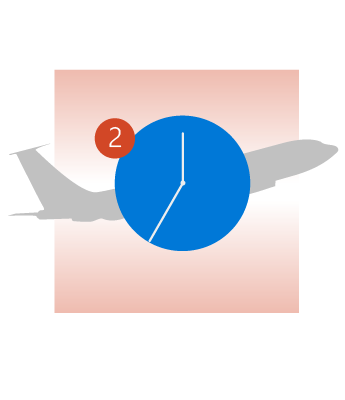V Outlooku můžete odesílat a přijímat e-mailové zprávy, spravovat kalendář, uchovávat jména a čísla kontaktů a sledovat úkoly. I když používáte Outlook každý den, možná neznáte pár věcí, které zvyšují vaši produktivitu.
Zapomněli jste připojit soubor?
Outlook vám nemůže připomenout úkol, který jste nikdy nezadali, nebo událost, kterou jste zapomněli napsat, ale může vám zabránit v odeslání e-mailu bez přílohy. Pokud vytvoříte nový e-mail a napíšete slova příloha nebo připojená, zkuste e-mail odeslat bez zahrnutí přílohy, Outlook vám připomene, že jste možná zapomněli připojit soubor. Můžete zastavit proces odesílání, připojit soubor a pak odeslat zprávu. Další skvělé funkce příloh najdete v článku Připojení souborů nebo vkládání obrázků do e-mailových zpráv Outlooku.
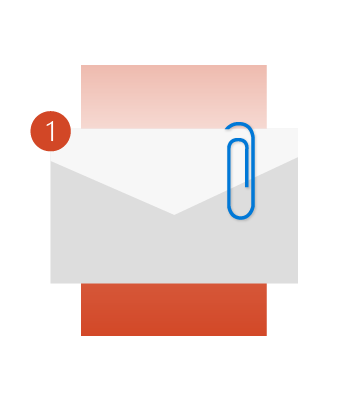
Už nikdy nezmeškáte odlet
Pokud obdržíte rezervace letenek, hotelů nebo půjčoven aut e-mailem, Outlook je automaticky přidá do vašeho kalendáře spolu s mnoha souvisejícími informacemi, jako jsou potvrzovací nebo sledovací čísla, a dokonce i odkazy. Outlook bohužel zatím nedokáže vypočítat dobu cesty na letiště, takže před odjezdem nezapomeňte zkontrolovat provoz.
Přečtěte si, jak do kalendáře automaticky přidat události související s cestováním a doručováním.
Ignorujte některé konverzace, abyste se dokázali lépe soustředit
Už se vám stalo, že jste se ocitli v e-mailovém vlákně, které vás vůbec nezajímá? Pokud pracujete ve velké společnosti, mohl vás někdo bez vašeho vědomí přidat do distribučního seznamu. Pokud vás zajímá, jaké veselé (i když trochu hořké) zkušenosti měl v této situaci Microsoft, podívejte se na blog týmu Exchange. Místo odstraňování všech přijatých zpráv ve vlákně můžete celou konverzaci Ignorovat. Všechny zprávy, které patří do této konverzace, se přesunou do složky Odstraněná pošta a budoucí zprávy v této konverzaci se vám do doručené pošty vůbec nedostanou, protože přijdou přímo do složky Odstraněná pošta. Chcete se dozvědět víc? Další informace najdete v článku Ignorování všech e-mailových zpráv v konverzaci.
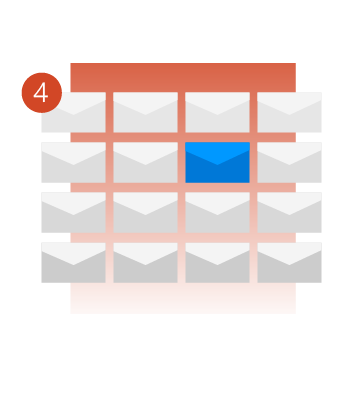
Nebojte se, že vám uteče důležitá zpráva
Možná čekáte na nabídku práce, kód předprodeje koncertu nebo na právní vyjádření svého nadřízeného. Ale máte také jinou práci, takže nemůžete donekonečna celé hodiny sledovat seznam zpráv v Outlooku.
Použijte upozornění na novou položku Outlooku, které vás upozorní na příchod zprávy vyhovující určitým kritériím. Upozornění se zobrazí ve vrstvě nad všemi aplikacemi, které používáte, aby vám zpráva neunikla. Další informace o upozorněních na zprávu najdete v článku Zapnutí nebo vypnutí automaticky otevíraných upozornění na novou zprávu.
Vyčištění složky
Máte ve složce Doručená pošta více vláken, ve kterých jsou desítky nebo i stovky zpráv? V mnoha případech se pravděpodobně jedná o duplicitní zprávy. Přečetli jste si je, odpověděli jste na ně, ale už jste je neodstranili.
Pomocí tlačítka Vyčistit můžete odstranit mnoho z těchto zpráv a ponechat pouze zprávy, které jsou nepřečtené nebo obsahují jedinečné informace. Zkuste to a podívejte se, jak daleko se dostanete k nule doručené pošty. Další informace najdete v tématu Čištění složek a konverzací .
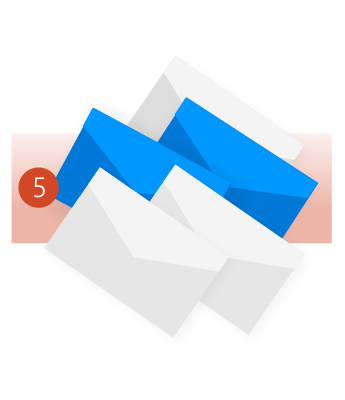
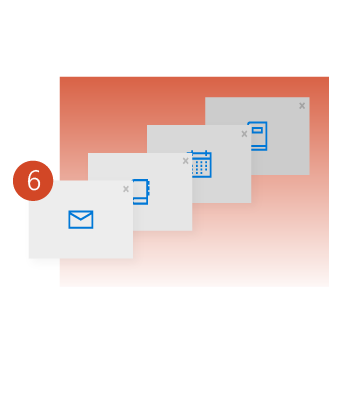
Otevření více oken Outlooku
Už jste někdy chtěli rychle přepínat mezi doručenou poštou a kalendářem nebo jste je chtěli zobrazit vedle sebe? Přepínání mezi nabídkami E-mail, Lidé, Kalendář, Úkoly, Poznámky, Složky, Zástupci a Doplňky je jednoduché. Vyberte v navigačním podokně příslušné tlačítko.
Pokud chcete některou z těchto možností otevřít v novém okně Outlooku, místo kliknutí nebo výběru tlačítka na něj klikněte pravým tlačítkem myši. Vyberte Otevřít v novém okně.
@zmínky
Stalo se vám někdy, že jste poslali e-mail deseti spolupracovníkům, ale potřebovali jste odpověď od dvou z nich? Ke zvýraznění těchto jmen jste možná použili textové efekty, jako je tučné nebo podtržené písmo, nebo jste zvolili jasnou barvu písma. Teď máte ještě další možnost.
Když napíšete znak @ následovaný jménem, stane se několik věcí.
-
Jméno se v e-mailové zprávě automaticky přidá do řádku Komu.
-
Jméno se zvýrazní v textu zprávy.
-
Když spolupracovníkům přijde zpráva do složky Doručená pošta, uvidí v seznamu zpráv znak @, který znamená, že je ve zprávě zmíněné jejich jméno.
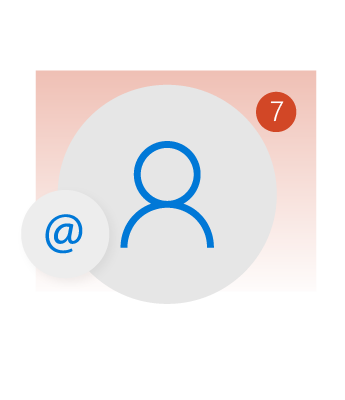
Máte tip, o který se chcete podělit s ostatními?
Na Outlooku je nejlepší, kolik toho umí. Můžete v něm spravovat kontakty, vytvářet a přidělovat úkoly, tisknout štítky s adresami a spravovat digitální časový plán. Určitě máte svoje vlastní tipy a triky, o které se chcete podělit s námi i s ostatními uživateli na světě. Napište nám do komentáře, jakou nejlepší věc podle vás Outlook dokáže.
Pokud chcete některou z těchto možností otevřít v novém okně Outlooku, místo kliknutí nebo výběru tlačítka na něj klikněte pravým tlačítkem myši. Vyberte Otevřít v novém okně.